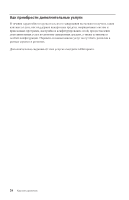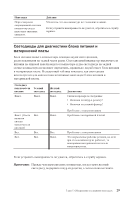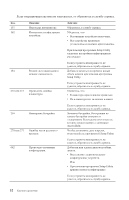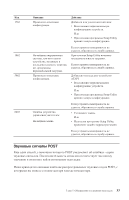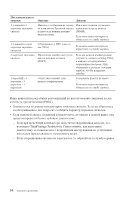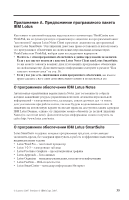Lenovo ThinkCentre A52 (Russian) Quick reference guide - Page 48
запустить
 |
View all Lenovo ThinkCentre A52 manuals
Add to My Manuals
Save this manual to your list of manuals |
Page 48 highlights
PC Doctor for DOS Diagnostics PC Doctor for DOS Diagnostics Rescue and Recovery Rescue and Recovery Web-сайта http://www.lenovo.com/think/support Use Quick Path Go Rescue and Recovery Product Recovery 1 2 Enter или F11. 3 Enter или F11 Rescue and Recovery. 4 Rescue and Recovery Diagnose Hardware 5 6 1 2 Enter или F11. 3 Enter или F11 Rescue and Recovery. 4 Rescue and Recovery Create diagnostic disks 5 30

Программа
PC
Doctor
for
DOS
Diagnostics
Программа
PC
Doctor
for
DOS
Diagnostics
работает
независимо
от
операционной
системы.
С
помощью
этой
программы
можно
протестировать
аппаратные
компоненты
компьютера.
Эта
программа
используется,
если
вы
не
располагаете
другими
методами
или
если
при
выявлении
неисправностей,
предположительно
связанных
с
аппаратными
средствами,
другие
методы
оказались
безрезультатными.
Выполнить
диагностику
можно
из
рабочего
пространства
программы
Rescue
and
Recovery,
находящейся
на
жестком
диске
компьютера.
В
рабочем
пространстве
программы
Rescue
and
Recovery
можно
также
создать
загрузочные
диагностические
дискеты.
Можно
также
загрузить
новейшую
версию
диагностической
программы
с
Web-сайта
Чтобы
найти
загружаемые
файлы
для
вашего
компьютера,
введите
тип
вашего
компьютера
в
поле
Use
Quick
Path
(Быстрый
путь)
и
щелкните
по
Go
(Выполнить).
Как
запустить
диагностику
в
рабочем
пространстве
Rescue
and
Recovery
Чтобы
выполнить
диагностику
с
помощью
программы
Product
Recovery,
сделайте
следующее:
1.
Закройте
операционную
систему
и
выключите
компьютер.
2.
Включите
компьютер
и
несколько
раз
нажмите
и
отпустите
клавиши
Enter
или
F11.
3.
Когда
прозвучит
звуковой
сигнал
или
на
экране
появится
логотип,
отпустите
клавиши
Enter
или
F11.
Откроется
окно
программы
Rescue
and
Recovery.
4.
На
рабочем
столе
Rescue
and
Recovery
выберите
Diagnose
Hardware
(Диагностика
оборудования).
5.
Следуйте
подсказкам
на
экране.
6.
Перезагрузите
компьютер.
Как
создать
диагностическую
дискету
Чтобы
создать
диагностическую
дискету,
выполните
следующие
действия:
1.
Закройте
операционную
систему
и
выключите
компьютер.
2.
Включите
компьютер
и
несколько
раз
нажмите
и
отпустите
клавиши
Enter
или
F11.
3.
Когда
прозвучит
звуковой
сигнал
или
на
экране
появится
логотип,
отпустите
клавиши
Enter
или
F11.
Откроется
окно
программы
Rescue
and
Recovery.
4.
На
рабочем
столе
Rescue
and
Recovery
выберите
Create
diagnostic
disks
(Создать
диски
для
диагностики).
5.
Следуйте
инструкциям
на
экране.
30
Краткий
справочник